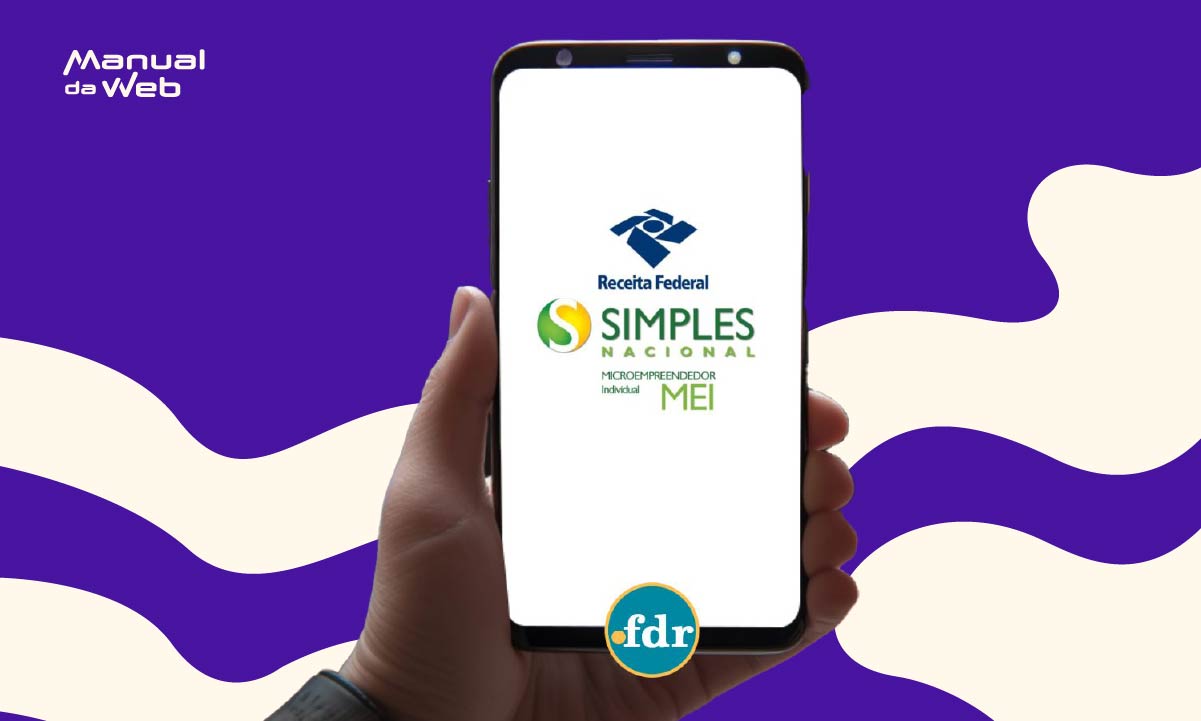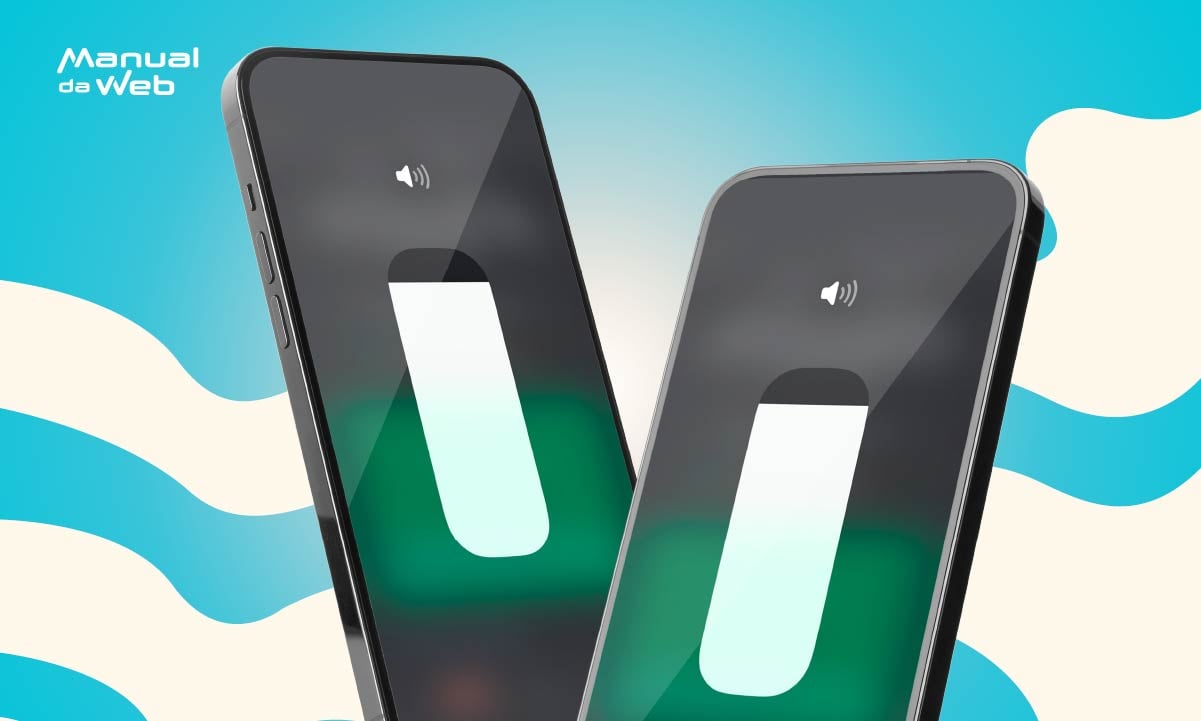Seja para dar aquele toque pessoal ou até mesmo personalizar seu smartphone com uma imagem afetiva de alguém que ama, saber como adicionar fotos teclado celular pode ser incrível, não é mesmo?
Hoje vamos te mostrar que é mais fácil do que você imagina adicionar fotos teclado celular, podendo ter qualquer imagem aparente quando você precisar digitar algo em seu telefone, seja usando um app de conversa ou em qualquer outra ferramenta que usar o teclado. Então, siga conosco e aprenda sobre esse recurso fascinante, junto com a Manual da Web.
4.2/5
Como adicionar fotos no teclado do celular?
Se você está cansado(a) do mesmo teclado sem graça e deseja dar um toque pessoal e único à sua experiência de digitação, saiba que existem algumas maneiras bem interessantes de adicionar fotos ao teclado do seu celular.
É possível transformar essa ferramenta essencial do seu smartphone em uma tela de expressão criativa, usando uma selfie memorável, uma foto de família querida ou até mesmo uma paisagem que te inspira.
Via regra geral, as ferramentas para adicionar fotos no teclado do celular variam de acordo com o aplicativo de teclado que você utiliza.
Então, confira a seguir quais são as principais maneiras de trazer suas imagens favoritas para o teclado do seu celular, para que elas te acompanhem em cada mensagem!
Teclado Gboard
O Gboard oferece uma variedade de temas pré-definidos com fotos, incluindo paisagens, animais e abstrações, onde você também pode criar seus próprios temas usando suas fotos pessoais.
Nesse sentido, é possível adicionar uma única foto da sua galeria do celular como plano de fundo do teclado, além de poder personalizar seu teclado com emojis, memes e personagens.
Teclado SwiftKey
O SwiftKey oferece uma ampla seleção de temas com fotos da sua galeria ou da internet para ser o plano de fundo do teclado, além da opção de criar seus próprios temas personalizados.
Ele também permite que você personalize as teclas do seu teclado com fotos de amigos, familiares ou personagens favoritos.
Teclado Samsung
O teclado Samsung oferece diversos temas com fotos, como paisagens, animais e esportes, inclusive, podendo criar seus próprios temas usando suas fotos pessoais.
Ele também permite adicionar uma foto como plano de fundo do teclado e personalizar a cor das teclas e da borda, sem contar na vasta biblioteca de stickers, que você pode usar para personalizar suas mensagens.
Outros teclados
- Teclado Fleksy: permite adicionar fotos como plano de fundo do teclado e personalizar a cor das teclas
- Teclado Chrooma: adapta a cor do teclado à cor do papel de parede do seu celular
- Teclado Go Keyboard: oferece uma variedade de temas com fotos e a opção de criar seus próprios temas personalizados
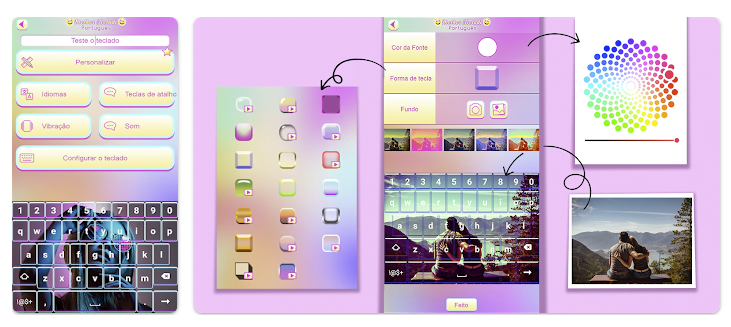
- Teclado e mouse sem fio: 4 melhores opções da atualidade
- 3 opções de teclado Yamaha para aprender a tocar em casa
Como colocar tema no teclado do WhatsApp?
O WhatsApp não possui um teclado próprio e sendo assim, você precisa usar um aplicativo de teclado de terceiros para adicionar temas.
Uma boa sugestão de aplicativo para colocar imagem no teclado do celular é o Teclado com Foto da Galeria, que está disponível para download na Play Store, para sistemas Android.
Nele é possível personalizar seu teclado como quiser, de maneira simples e prática, basta escolher uma das imagens da galeria do seu telefone ou tirando uma nova.
Assim, com apenas alguns toques na tela, o upload de sua imagem preferida e pronto, seu tema de foto está pronto para decorar seu smartphone de uma forma mais original.
Além disso, o app permite personalizar outros recursos do seu teclado, como mudar a forma dos botões, alterar a cor das letras, selecionar o idioma e atalhos e muito mais. Vale a pena testar, pois é fácil de usar e 100% grátis.
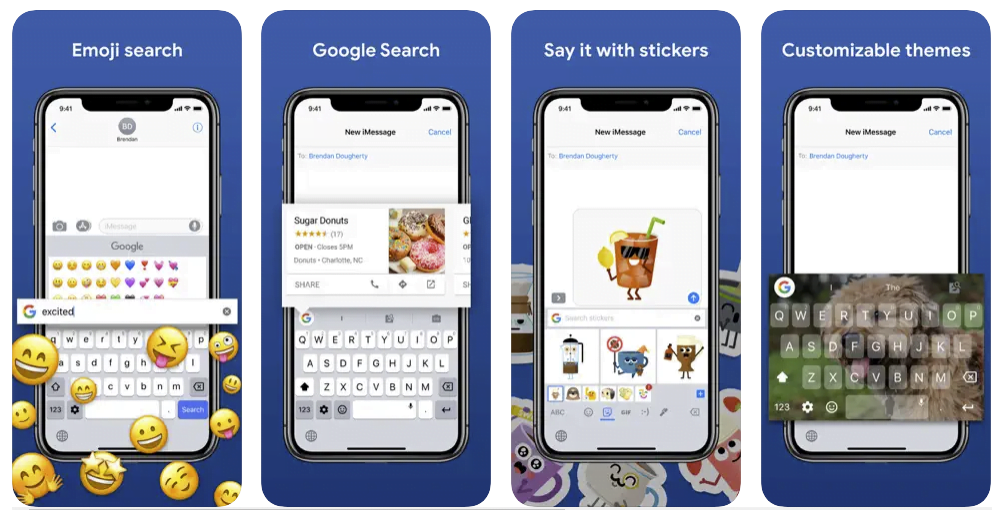
Como personalizar o teclado do celular sem aplicativo?
Embora aplicativos de teclado como Gboard e SwiftKey ofereçam mais opções de personalização, você pode personalizar alguns aspectos do teclado padrão do seu celular sem precisar baixar nenhum aplicativo.
Em geral, as opções disponíveis de personalização variam de acordo com o sistema operacional e a marca do seu celular.
Mas, nos modelos de smartphones mais modernos, é só clicar no seu próprio teclado do celular e começar a personalização, podendo escolher a cor das teclas, imagem de fundo, formato dos botões e muito mais.
Inclusive, você pode fazer tudo isso usando o Gboard, que é o principal tipo de teclado que vem instalado atualmente.
Onde fica o Gboard no celular?
O Gboard é o teclado do Google, o qual oferece rapidez e confiabilidade, digitação por gesto, digitação por voz, escrita à mão e muito mais.
Este é um dos teclados mais versáteis nos celulares modernos, onde você tem tudo o que precisa. Mas, onde encontrá-lo em seu smartphone?
Bom, para localizar esse aplicativo de teclado virtual criado pelo Google, disponível para download em celulares Android e iOS, é muito simples, basta abrir qualquer página ou app de digitação em seu smartphone que logo aparecerá, pois o Gboard já vem instalado como o teclado padrão.
4.2/5
Aprendeu como adicionar fotos teclado celular?
Esperamos que este guia tenha lhe ajudado a entender como adicionar fotos teclado celular, que pode ser mais simples e rápido do que você imagina.Então, agora é só usar as instruções mencionadas e transformar a forma como você se comunica, experimentando a funcionalidade de adicionar fotos ao teclado do seu celular para desfrutar de uma experiência de digitação mais singular, divertida e expressiva!